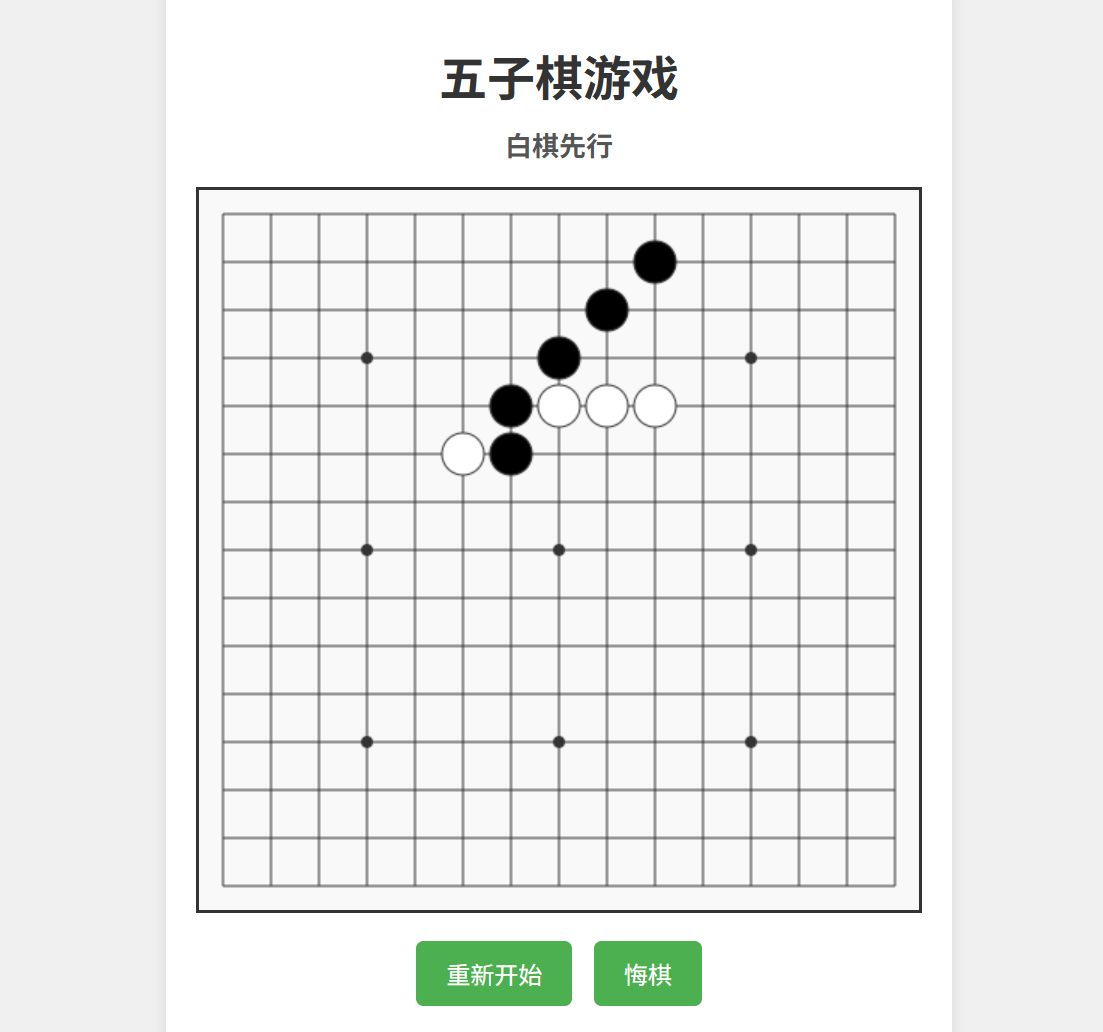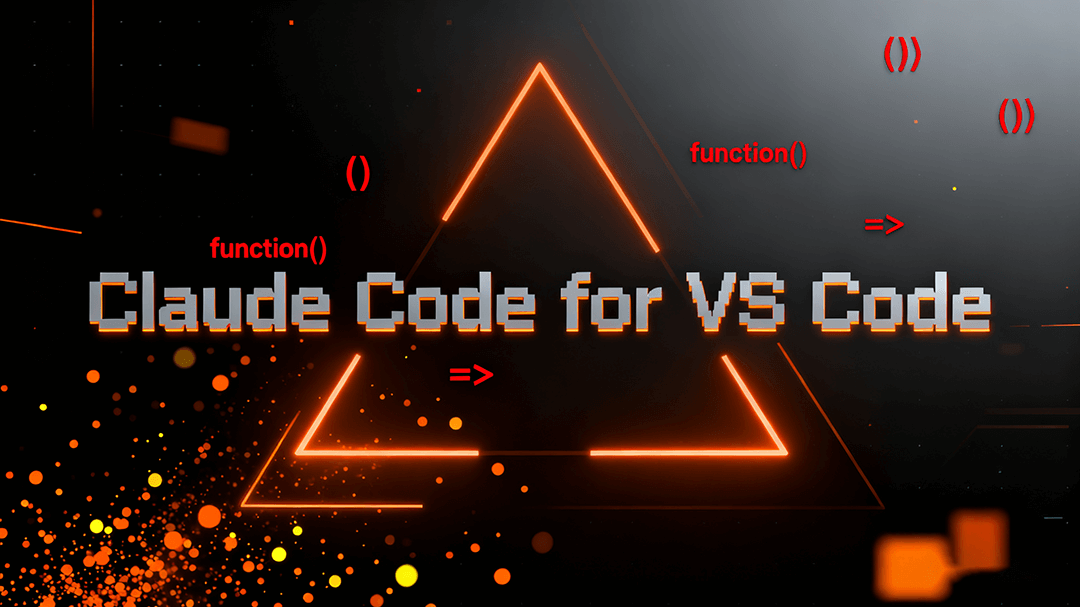Claude Code for VS Code 插件使用
Claude Code 在 2.0 的更新后,推出了 VS Code 插件,该插件将 Claude Code 的功能集成到 VS Code 中,提供更 seamless 的体验。相比较于 CLI 的体验,插件版本提供了可视化的 GUI 面板,对于不习惯命令行的用户来说,插件版本会更加友好。
安装插件
在 VS Code 中,点击 扩展 按钮,搜索 Claude Code,然后点击 安装 按钮。
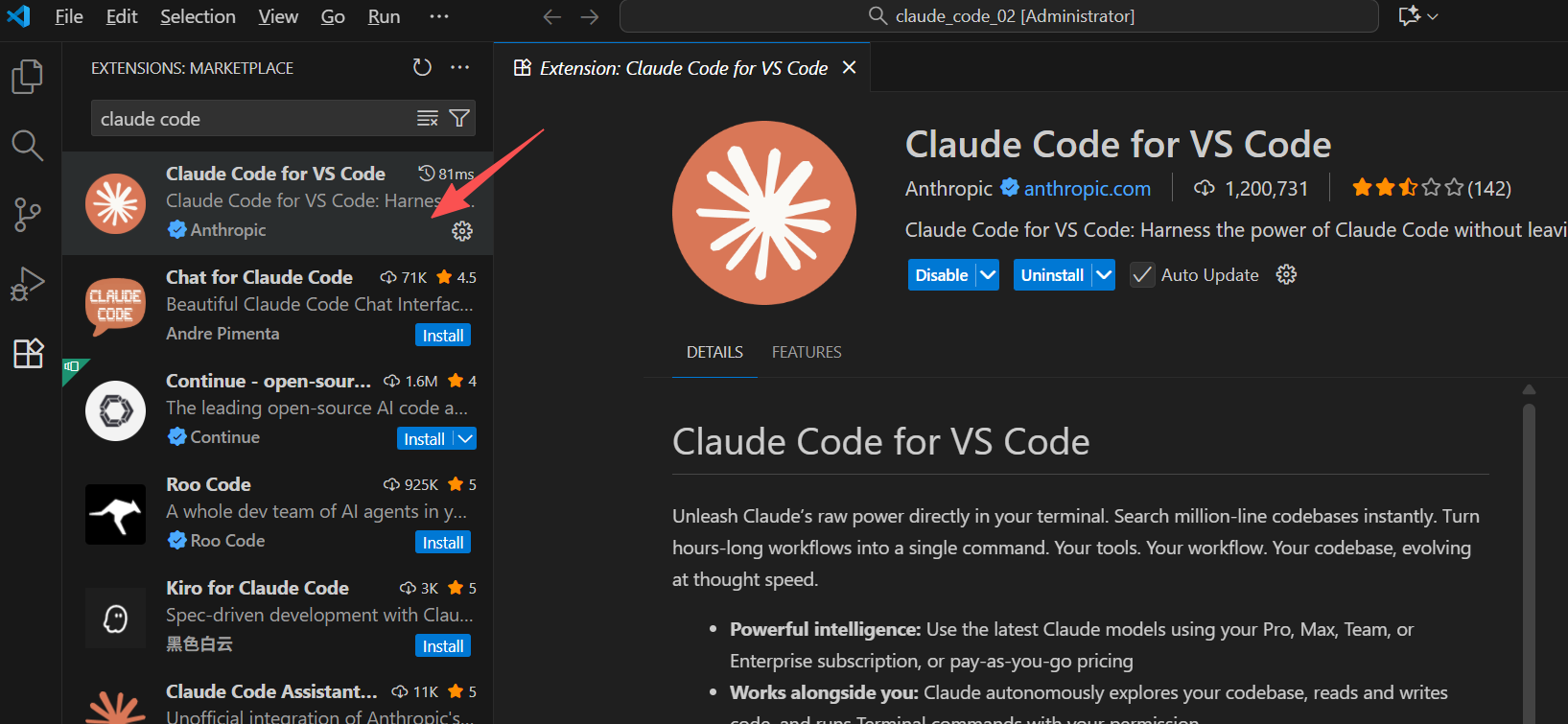
插件配置
右键插件,选择 Settings,进入配置页面。
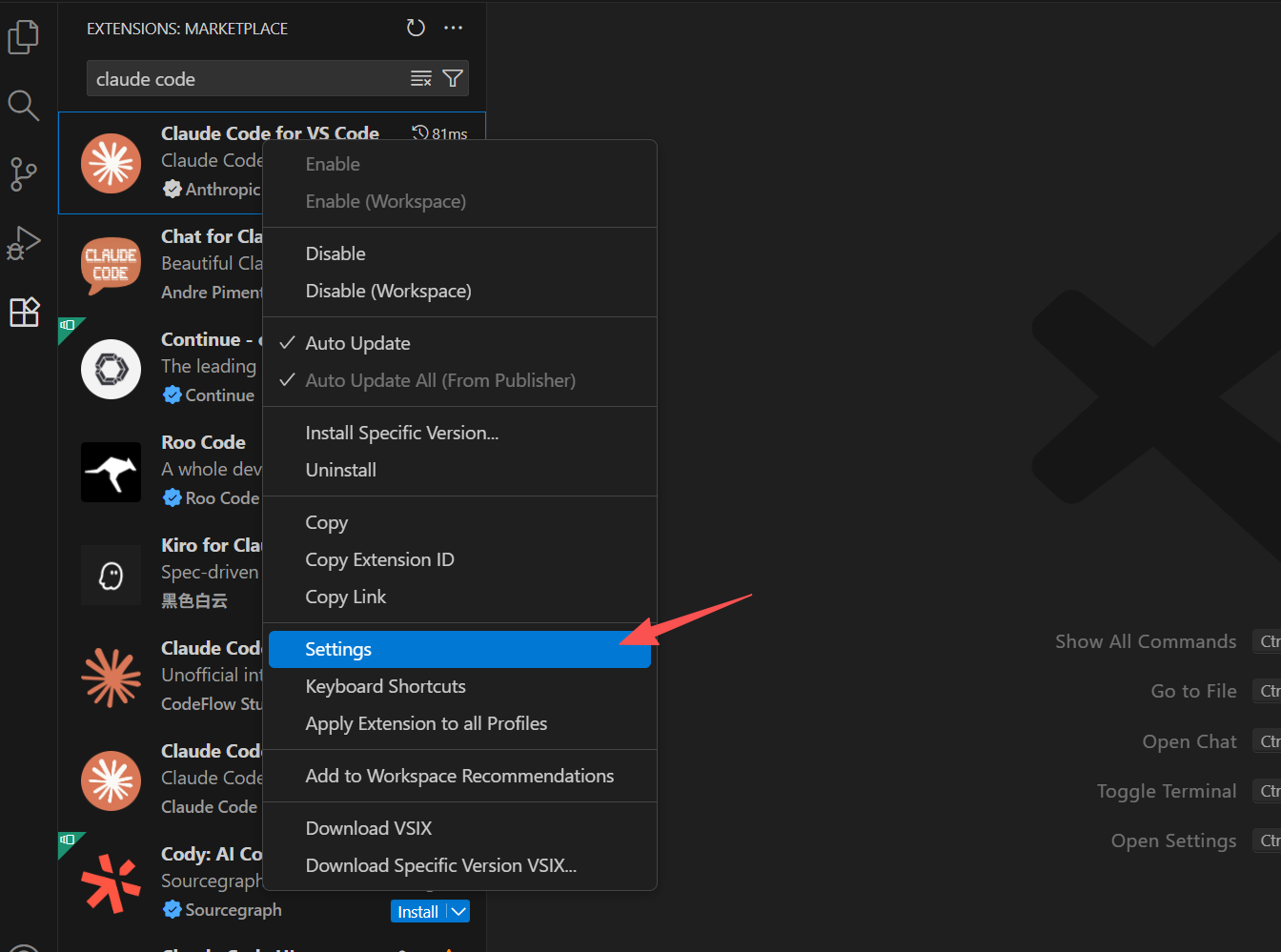
然后选择 Edit in settings.json
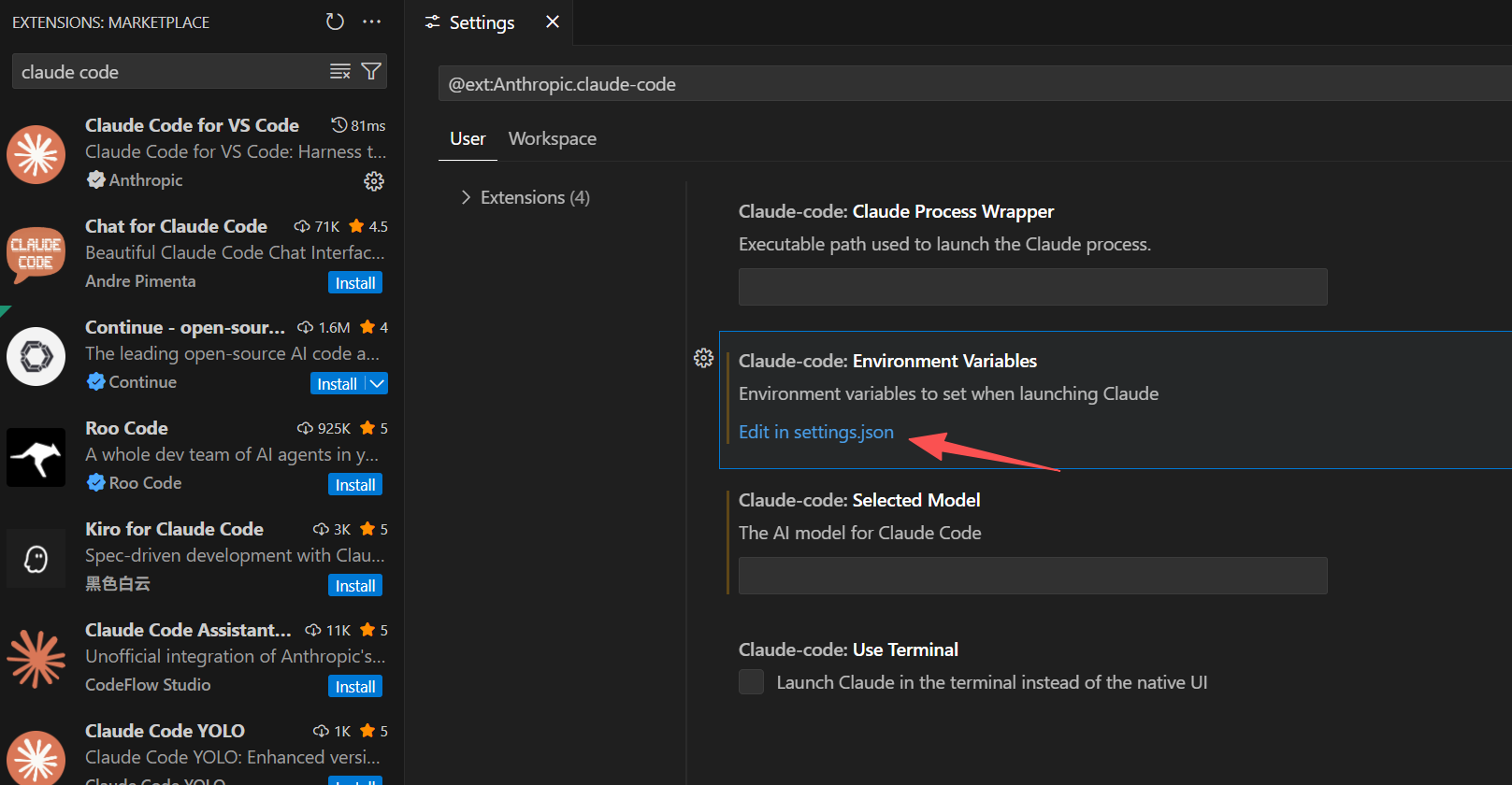
接下来就打开了 settings.json 文件,可以看到添加了一个 claude-code.environmentVariables 配置项,这个就是给 Claude Code 添加环境变量的配置项。
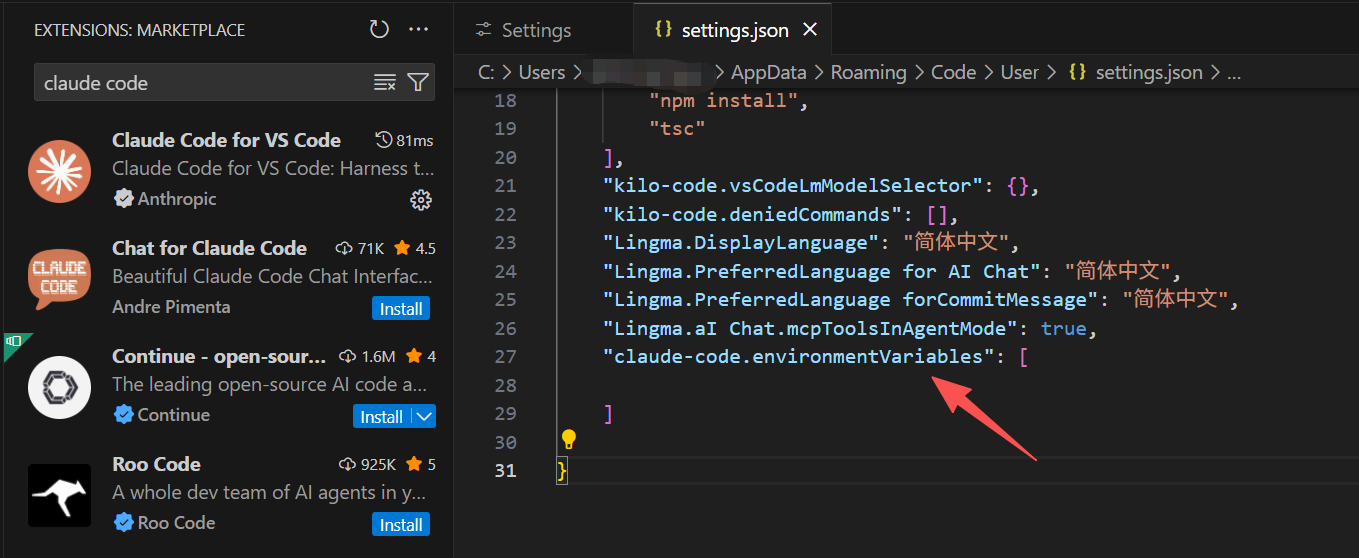
根据之前的文章 《Claude Code 配置免费接入智谱AI、魔搭等第三方模型》 可知道,我们只需要配置 ANTHROPIC_AUTH_TOKEN 和 ·ANTHROPIC_BASE_URL 两个环境变量,就可以切换接入其他的模型。所以这里,我们就可以添加如下配置(使用的魔搭社区的模型):
| |
使用
这里我在使用的时候还会有一个问题,就是默认的模型,虽然上面配置了,但是实际使用时并没有生效,需要额外添加一个配置项,就是上面的 Settings 配置页面中,在 Selected Model 配置项中,填入实际使用的默认模型。
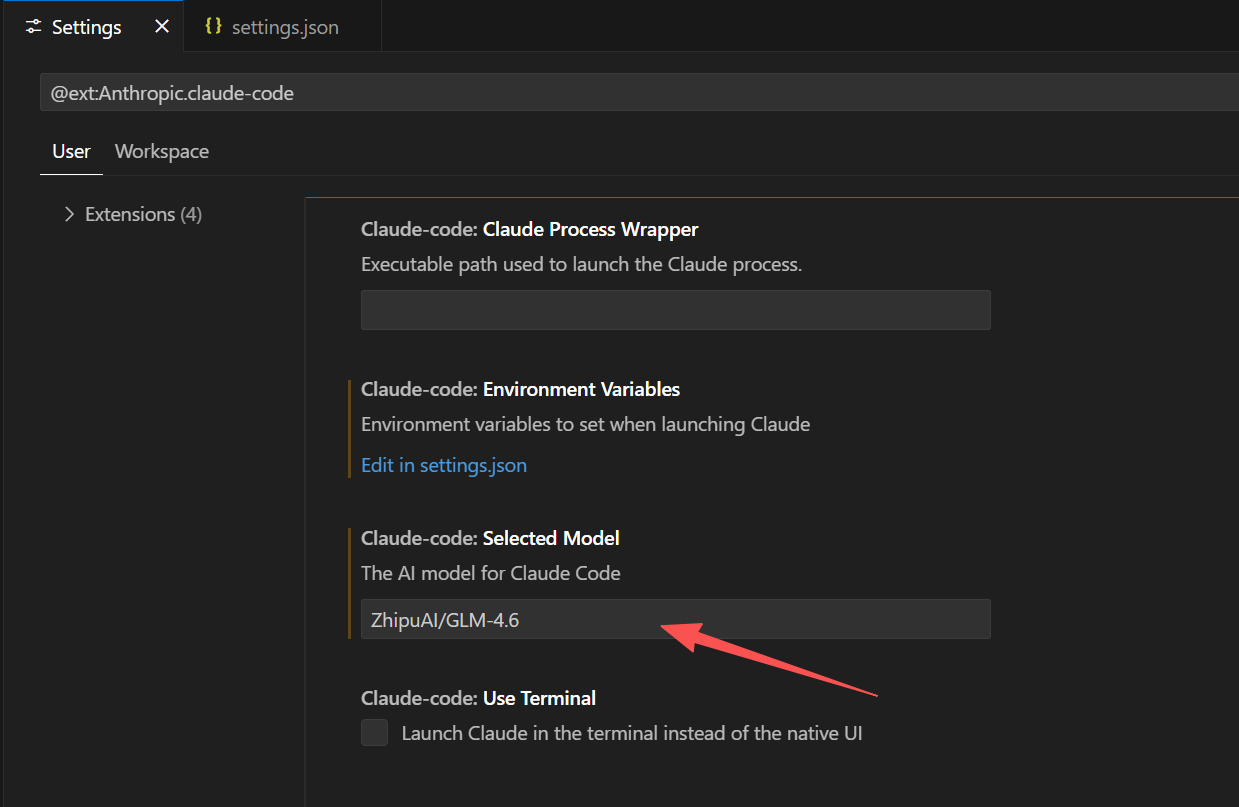
然后就可以开始使用了,输入 Ctrl + Shift + P,输入 Claude Code: Open in New Tab,就可以开始使用啦。或者点击右上角的橙色图标也可以开启一个新的对话。
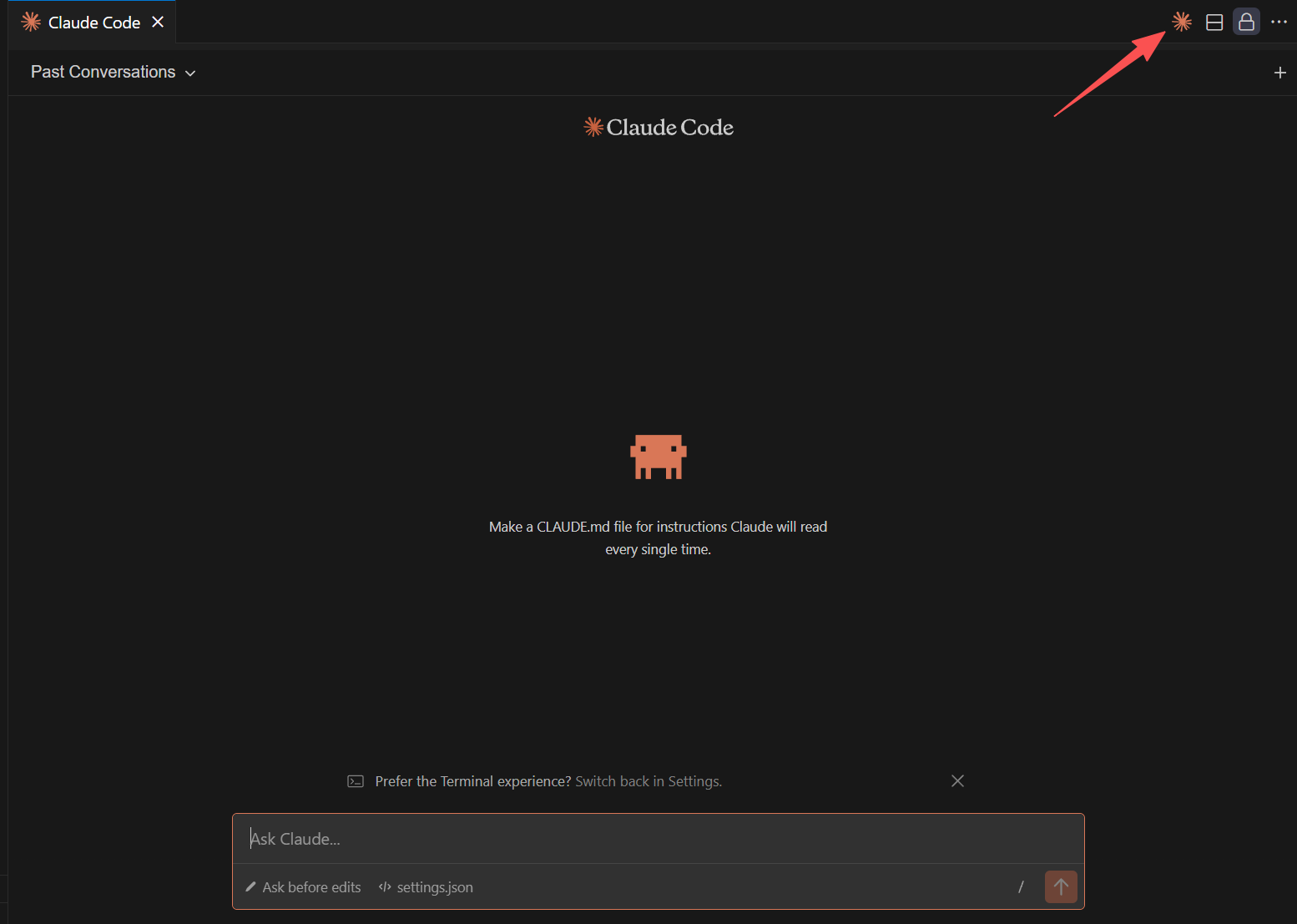
接下来让它帮我用 html 写一个五子棋游戏,看看效果。可以看到这边会先进行任务规划,而不是一次性完成。
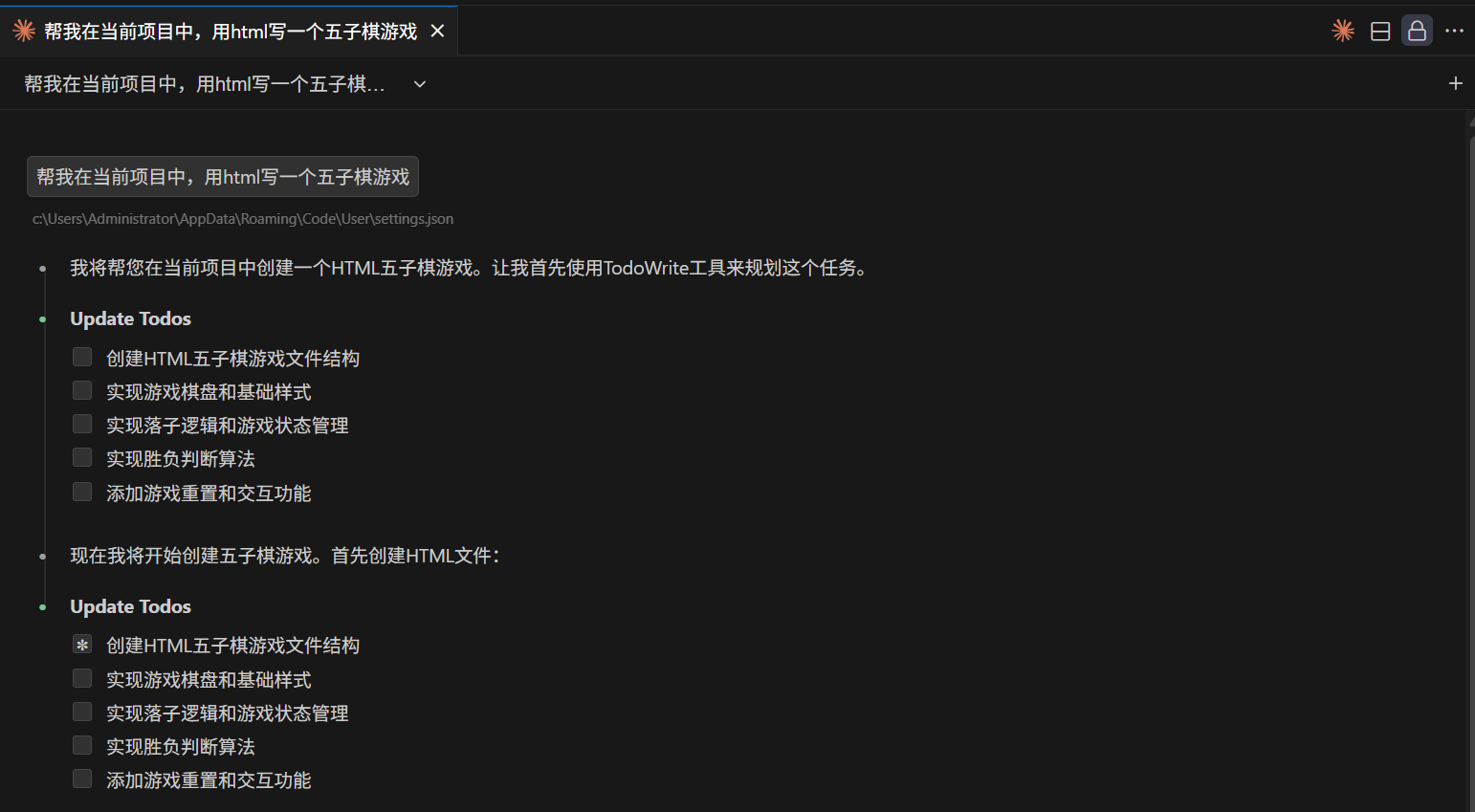
然后开始生成代码,可以看到,代码生成很流畅。
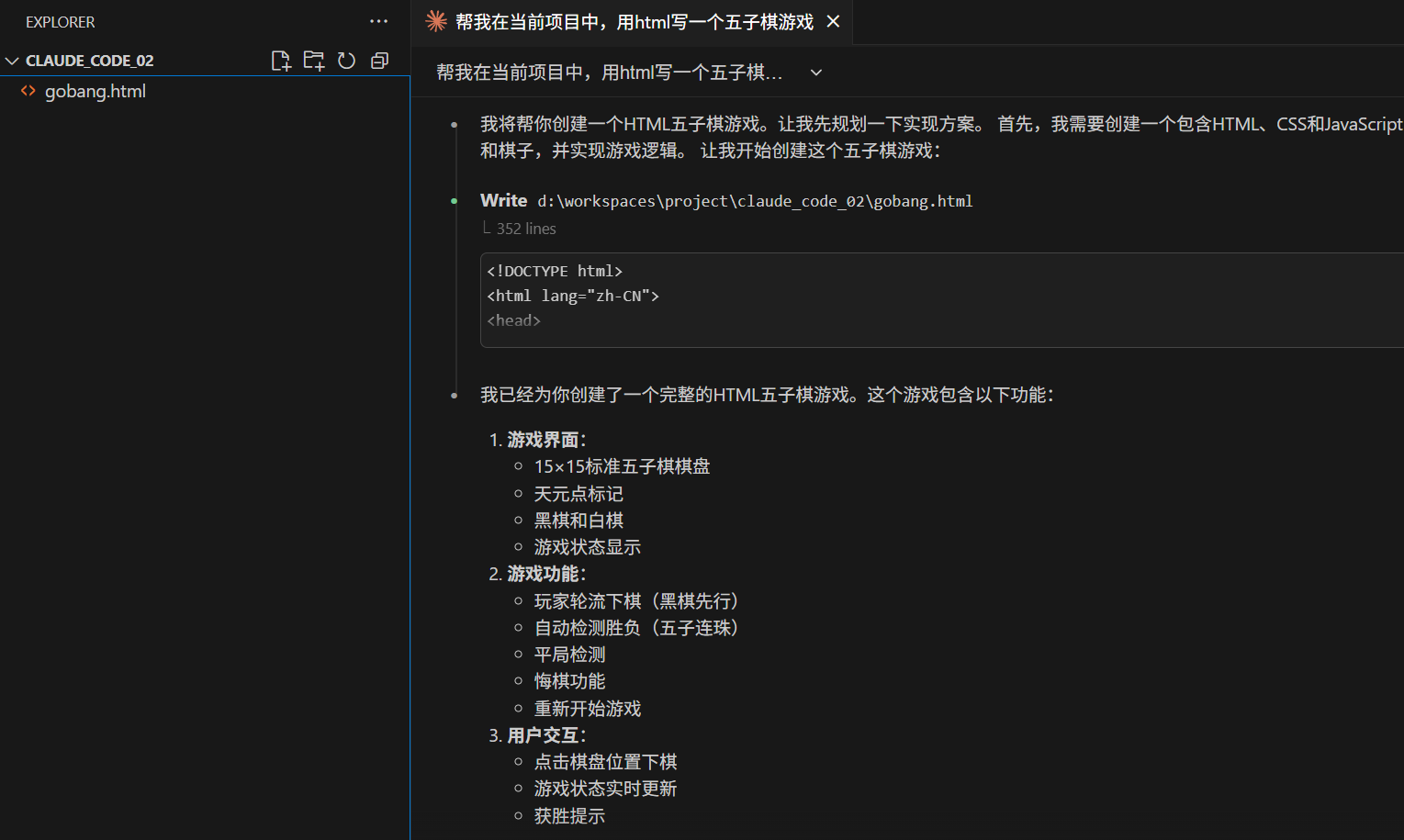
最终生成效果。